Nüüd saate Projecti veebirakenduses kasutada sprinte ja kavandada oma projekti väleda projektihalduse põhjal. Saate luua ja prioriseerida tööülesannete tööjärje ja ajastada ülesandeid sprintides. Samuti saate teha koostööd ülesannete kavandamisel, jälgimisel ja lõpetamisel ajakasti sprintides ja mitmes sprindis.
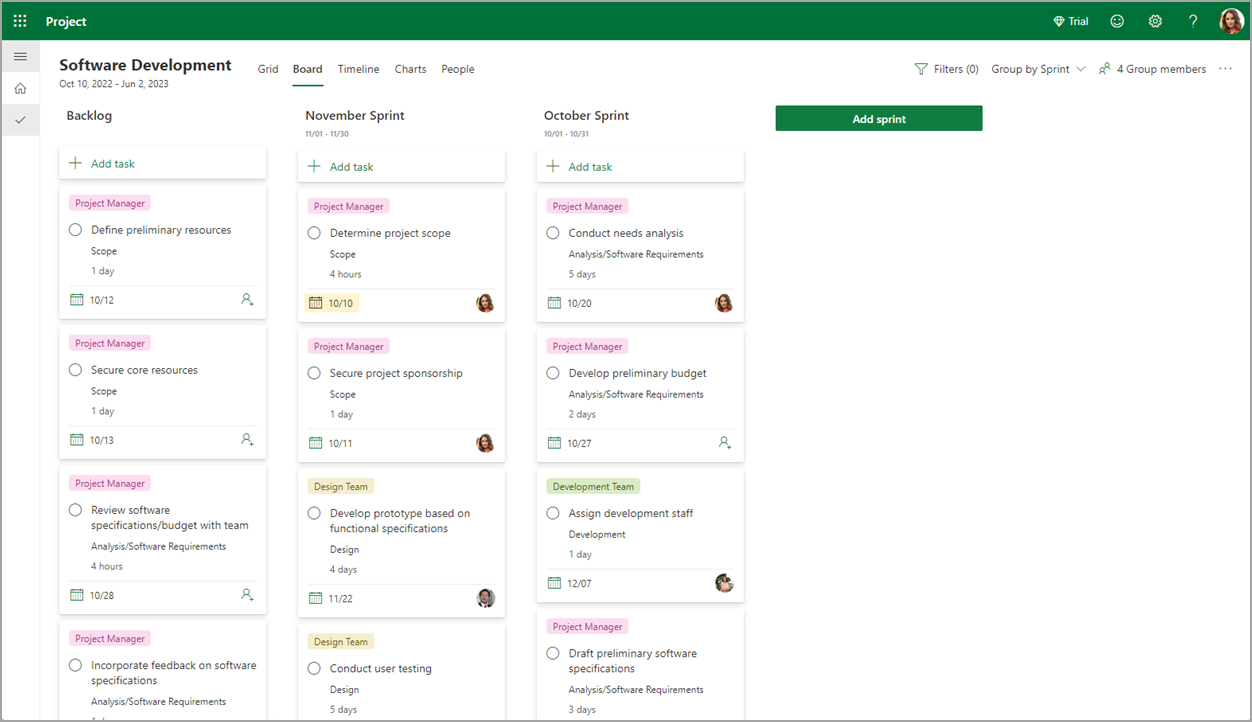
Proovige järele!
Sprintide häälestamine
Sprintide lubamiseks peate vaadet muutma.
-
Valige Tahvel.
-
Valige rühmitamisalus > Sprint.
Tööülesannete lisamine tööülesannete töösse
-
Valige + Lisa uus ülesanne.
-
Täitke ülesande väljad.
Märkused:
-
Kui ülesandeid ei lisata otse sprinti (nupuga +Lisa uus ülesanne) automaatselt tööülesannete hulka, määratakse tööülesanne automaatselt tööülesannete hulka.
-
Ülesandeid saab lisada vaatesse Ruudustik ja Vaatesse Tahvel.
-
Uusim ülesanne kuvatakse ülesandeloendi allservas.
-
Vaikesprinti kuupäevade ümbernimetamine ja seadmine
Algne sprindimall sisaldab ühte ülesannet. Selle kohandamiseks nimetage see ümber ja määrake kuupäevad.
-
Valige sprindirida.
-
Lisage sprindi nimi.
-
Valige kalendris sprindi algus- ja lõppkuupäev.
Märkus.: Sprindid algavad ja lõpevad UTC kellaajal.
Uue sprinti loomine
-
Valige + Lisa uus sprint.
-
Nimetage uue sprinti kuupäevad ümber ja määrake need.
Märkus.: Tekstisiseselt saab redigeerida nii sprindi nime kui ka algus-/lõppkuupäeva.
Ülesannete teisaldamine uude sprinti
-
Valige ülesanderida.
-
Lohistage ülesanderida sobivasse sprinti.
Märkus.: Ülesandeid saab kukutada ja lohistada tagalogist sprinti või sprintist sprinti.
Sprindi kustutamine
-
Valige sprindirida.
-
Valige rea parempoolses servas ületäitumise menüü ikoon (kolm vertikaalset punkti).
-
Valige Kustuta.
Sprindi redigeerimine
-
Valige modaalvormingu avamiseks kuupäev.
-
Valige redigeeritav nimi või väli.
-
Valige nupp Valmis.
Märkus.: Tahvlivaates kuvatakse sprintide kuupäevade põhjal. Vasakult paremale: tööjärg, sprinte kuupäeva järgi laskuvas järjestuses (nt 2024, seejärel 2023).










